Как печатать быстрее на телефоне с Fleksy

Зачем выбирать правильную клавиатуру
Печатать на телефоне неудобно: маленькие клавиши, опечатки, медленные автозамены. Первая важная штука — выбрать клавиатуру, которая уменьшает эти проблемы. Fleksy специально разработана для быстрой печати на небольших экранах. Она сочетает адаптивный предиктив, жесты и настраиваемые макеты, чтобы снизить число нажатий и исправлений.
Важно: «предиктивный текст» — алгоритм, который предлагает слово на основе уже набранных символов.
Понимание Fleksy
Fleksy — виртуальная клавиатура с упором на скорость и удобство. Ключевые особенности:
- Прогнозирование следующего слова.
- Автокоррекция, рассчитанная на минимизацию ложных исправлений.
- Поддержка жестов (свайпы для удаления слов, вставки пробелов и т.д.).
- Настраиваемые темы и размеры клавиш.
- Несколько раскладок: классическая, для больших пальцев, уменьшенная.

Картинка показывает интерфейс клавиатуры с предложениями слов в верхней части.
Установка и начальная настройка
- Загрузите Fleksy из App Store или Google Play.
- Откройте приложение и пройдите короткую настройку.
- На iOS: Настройки → Основные → Клавиатура → Клавиатуры → Добавить новую клавиатуру → Fleksy.
- На Android: Настройки → Система → Язык и ввод → Виртуальная клавиатура → Управление клавиатурами → включите Fleksy и выберите по умолчанию.
Совет: дайте Fleksy разрешение на персонализацию словаря, если вы доверяете приложению — это улучшит предсказания.
Как работает предиктивный текст и автокоррекция
Fleksy использует контекст и частоту слов, чтобы предугадывать следующее слово. Вы видите варианты над клавиатурой. Нажмите на вариант — слово добавится. Так вы сокращаете число нажатий.
Когда автокоррекция работает верно, она экономит время. Но иногда алгоритм ошибается — следите за редкими именами и терминами и добавляйте их в личный словарь.
Важно: если автокоррекция мешает, временно отключите её в настройках и тренируйте клавиатуру через упражнения.
Настройка под себя
Сделайте клавиатуру удобной:
- Размер клавиш: увеличьте для точного набора или уменьшите для широкой области ввода.
- Раскладка для больших пальцев: если вы печатаете двумя большими пальцами, активируйте симметричный макет.
- Темы и контраст: выберите тему с хорошим контрастом для читаемости в любой ситуации.
- Языки: добавьте нужные языки и переключение между ними с помощью жеста или кнопки.
Совет: включите подсказки емодзи и часто используемых фраз — это экономит сотни нажатий в месяц.
Практика: план и упражнения
Печатать быстрее — навык. Приведён простой 4-недельный план, который занимает 10–15 минут в день.
Неделя 1 — базовая адаптация
- День 1–3: Привыкайте к макету. Печатайте короткие сообщения.
- День 4–7: Пробуйте предсказания и нажимайте предложения, вместо полного набора слова.
Неделя 2 — жесты и сочетания
- Отрабатывайте свайпы: пробел свайпом, удаление слов жестом влево.
- Учитесь вставлять пунктуацию свайпом или спецкнопками.
Неделя 3 — персонализация
- Добавьте часто используемые фразы в шаблоны.
- Настройте размер и положение клавиатуры.
Неделя 4 — скорость и точность
- Пишите длинные сообщения и имитируйте рабочие задачи.
- Замеряйте время набора той же фразы каждую неделю.
Критерии приёмки
- Вы печатаете привычный абзац быстрее, чем до начала тренинга.
- Количество опечаток снизилось или автокоррекция справляется с ними.
Сочетания, макросы и жесты
Fleksy поддерживает жесты и набор быстрых команд:
- Свайп вправо/влево: переход между словами/удаление.
- Двойное нажатие пробела: вставить точку и пробел.
- Макросы/шаблоны: сохраните фразы (адрес, подпись) и вставляйте одним движением.
Практика: создайте 5 шаблонов для часто отправляемых сообщений.
Когда Fleksy не поможет (контрпримеры)
- Очень редкие технические термины и имена. Алгоритм может не угадать. Решение: добавьте слова в персональный словарь.
- Конфиденциальные данные. Если политика безопасности вашей организации запрещает сторонний ввод данных, использование Fleksy может быть неуместно.
- Полностью голосовой ввод. Если вы предпочитаете диктовку, Fleksy поможет меньше, чем встроенные средства распознавания речи.
Альтернативы и когда их выбрать
- Gboard (Google): лучший выбор, если вы тесно используете сервисы Google и нуждаетесь в встроенной поисковой панели.
- SwiftKey: сильна в предиктиве и поддержке нескольких языков одновременно.
- Стандартная системная клавиатура: предпочтительна при требованиях безопасности или совместимости с корпоративными приложениями.
- Голосовой ввод: быстро для длинных заметок, но уступает клавиатуре по точности пунктуации.
Выбор зависит от приоритетов: скорость, приватность, поддержка языков.
Мини-методика оценки эффективности
- Замерьте время набора стандартной фразы (15–30 слов).
- Тренируйтесь 2 недели по плану выше.
- Повторно замерьте время и посчитайте количество исправлений.
- Если время сократилось и число исправлений ниже — успех.
Факторы влияния: модель телефона, размер экрана, привычка пользователя.
Чек-листы по ролям
Для студентов
- Включите шаблоны для ссылок и источников.
- Настройте быстрые сокращения цитат.
Для профессионалов (email, отчёты)
- Создайте подпись и часто используемые фразы как макросы.
- Проверьте совместимость с корпоративными приложениями.
Для пользователей с особыми потребностями
- Увеличьте размер клавиш.
- Включите голосовые подсказки и контрастные темы.
Безопасность и приватность
Fleksy запрашивает доступ к вводу. Проверьте политику конфиденциальности, если вы вводите чувствительные данные. По возможности отключайте обмен статистикой или персонализацию для корпоративных учётных записей.
Важно: не используйте сторонние клавиатуры для ввода паролей и данных банковских карт, если политика безопасности вашей организации это запрещает.
Краткая глоссарий (1 строка)
- Предиктивный текст: алгоритм, который предлагает следующие слова.
- Макрос: заранее сохранённая фраза для быстрого вставления.
- Жесты: движения пальцем по клавиатуре, выполняющие команды.
Частые вопросы
Подходит ли Fleksy для двуязычных пользователей?
Да, Fleksy поддерживает несколько языков и быстро переключается между ними, но качество предсказаний зависит от активного словаря.
Можно ли отключить автокоррекцию?
Да, в настройках клавиатуры есть опция отключения автокоррекции.
Как добавить собственные слова?
Откройте настройки Fleksy → Личные словари → Добавить слово или фразу.
Итог
Fleksy — хорошая опция, если вы хотите ускорить набор на смартфоне. Настройте её под свои привычки, отработайте жесты и шаблоны, и применяйте мини-методику для постепенного роста скорости. Если нужна максимальная приватность или поддержка специфических терминов, рассмотрите альтернативные варианты или комбинируйте Fleksy с системными инструментами.
Important: начните с малого — 10 минут в день дают ощутимый результат через две недели.
Краткое объявление: Fleksy поможет печатать быстрее — попробуйте в течение недели, и вы почувствуете разницу.
Похожие материалы

Установить JXR фон в Windows 11 (HDR)

Path of Exile: не распознаёт видеокарту — исправить быстро
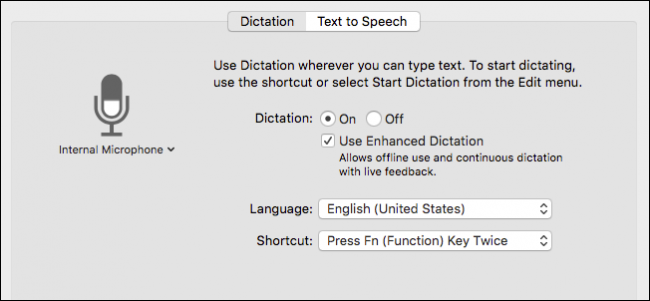
Управление Mac голосом через Улучшённую диктовку

Among Us: чёрный экран на ПК — как исправить

Отключить звук уведомлений в Windows 10
